Как настроить подключение к удаленному рабочему столу в Windows 10
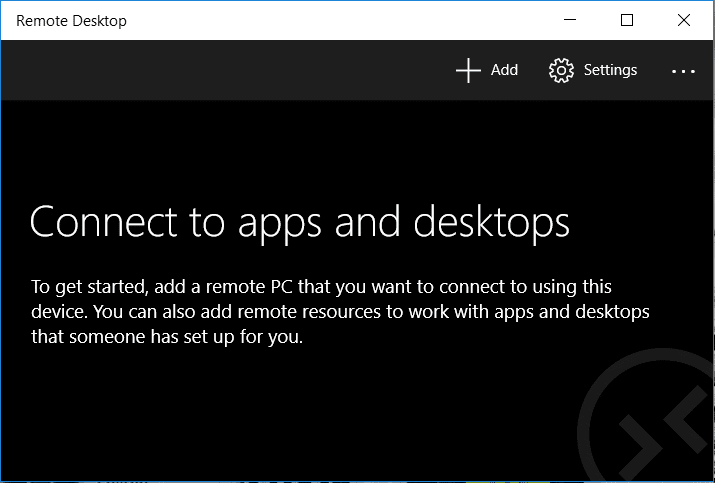
Подключение к удаленному рабочему столу(Remote Desktop Connection) — это функция Microsoft Windows , которая позволяет пользователям управлять удаленным компьютером по сети. Это делается с помощью протокола удаленного рабочего стола(Remote Desktop Protocol) ( RDP ), безопасного сетевого(secure network) протокола связи, который помогает в удаленном управлении. Нет, для доступа к компьютеру через удаленное соединение требуется стороннее программное обеспечение. Однако вам все равно нужно будет включить RDP на обоих компьютерах, так как по умолчанию он отключен в Windows , и убедитесь, что оба компьютера подключены к Интернету.
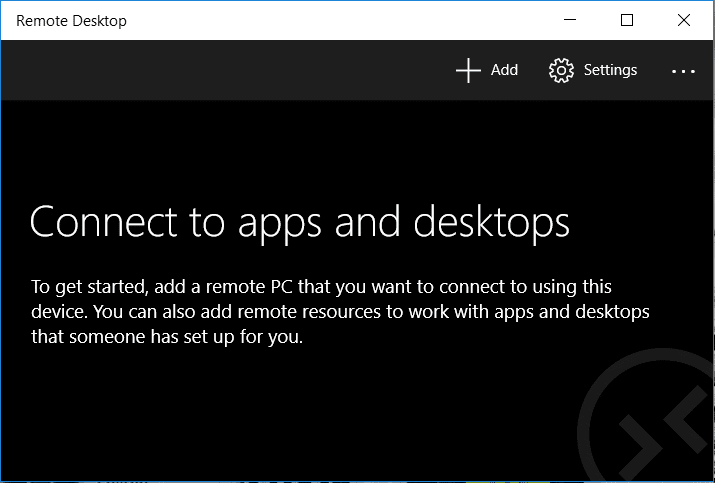
Теперь пользователи версий Windows 10 Home не могут размещать RDP-подключение(RDP connection) по сети, но у них по-прежнему есть возможность подключаться к подключениям к удаленному рабочему столу(Remote Desktop Connections) . Итак, не теряя времени, давайте(time let) посмотрим, как настроить подключение к удаленному рабочему столу(Setup Remote Desktop Connection) в Windows 10 с помощью приведенного ниже руководства по устранению неполадок.
Как настроить подключение к удаленному рабочему столу(Setup Remote Desktop Connection) в Windows 10
(Make)Обязательно создайте точку восстановления(restore point) на случай, если что-то(case something) пойдет не так.
Метод — 1: включить удаленный рабочий стол для Windows 10 Pro(Method – 1: Enable Remote Desktop for Windows 10 Pro)
Примечание.(Note:) В Windows 10 Home Edition это не сработает.
1. Нажмите клавишу Windows Key + Q , чтобы открыть поиск Windows(Windows Search) , введите удаленный доступ(remote access) и нажмите «Разрешить удаленный доступ к вашему компьютеру».(Allow remote access to your computer.)

2. В разделе « Удаленный рабочий стол(Remote Desktop) » обязательно установите флажок « Разрешить удаленные подключения к этому компьютеру(Allow remote connections to this computer) ».
3. Аналогичным образом установите флажок « Разрешить подключения только с компьютеров, на которых запущен удаленный рабочий стол с проверкой подлинности на уровне сети (рекомендуется)(Allow connections only from computers running Remote Desktop with Network Level Authentication(recommended)) ».

4. Нажмите «Применить», а затем « ОК».(OK.)
Метод — 2: Как подключиться к компьютеру с помощью подключения к удаленному рабочему столу(Method – 2: How to Connect to your Computer using Remote Desktop Connection)
1. Нажмите клавишу Windows + R, затем введите mstsc и нажмите Enter, чтобы открыть подключение к удаленному рабочему столу.(Remote Desktop Connection.)

2. На следующем экране введите имя компьютера или IP( type the Computer name or IP address) -адрес ПК, к которому вы собираетесь получить доступ, и нажмите (access and click) Подключиться.(Connect.)

3. Затем введите имя пользователя и пароль(username and password) для вашего ПК и нажмите Enter(PC and hit Enter) .
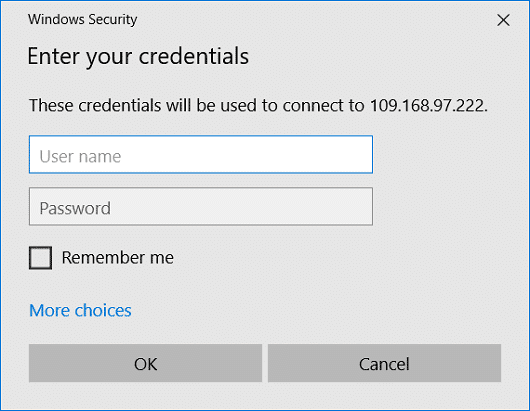
Примечание.(Note:) Если на ПК, который вы собираетесь подключить, не установлен пароль(password setup) , вы не сможете получить к нему доступ через RDP .
Метод — 3: Как подключиться к компьютеру с помощью приложения удаленного рабочего стола(Method – 3: How to Connect to your Computer using Remote Desktop App)
1. Перейдите по этой ссылке и(Go to this link) нажмите «Открыть Microsoft Store».
2. Нажмите «Получить», чтобы установить приложение удаленного рабочего стола(Remote Desktop App) .
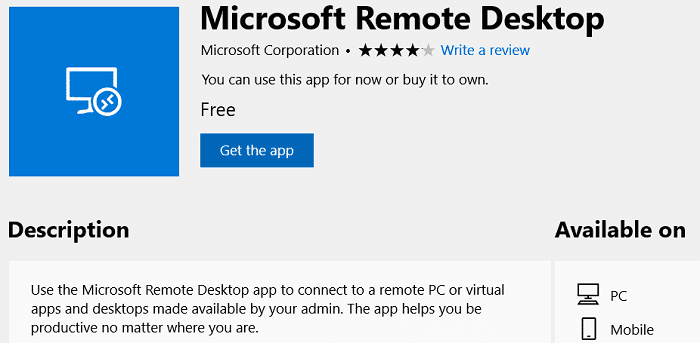
3. После завершения установки запустите приложение.
4. Затем сверху нажмите кнопку «Добавить(Add button) » и выберите « Рабочий стол(Desktop) » . Введите имя ПК или IP-адрес компьютера(Type the name of the PC or IP address of the computer) , к которому вы собираетесь получить доступ, и нажмите Подключиться.( Connect.)

5. Введите имя пользователя и пароль(username and password) для вашего ПК и нажмите Enter.

6. Если вы получили предупреждение системы безопасности(security warning) , установите флажок « (checkmark “)Больше не запрашивать подключения к этому ПК(Don’t ask me again for connections to this PC) » и нажмите «Все равно подключиться».
7. Все, теперь можно приступать к работе с удаленным компьютером.
Метод — 4: как включить RDP в домашних версиях Windows 10(Method – 4: How to Enable RDP on Windows 10 Home Versions)
Чтобы включить RDP(Enable RDP) в домашней версии (Home Version)Windows 10 , вам необходимо загрузить стороннее приложение под названием RDP Wrapper Library(download a third-party app called RDP Wrapper Library) . Извлеките содержимое загруженного zip-файла(zip file) и запустите из него RDPWInst.exe , затем запустите Install.bat. Теперь после этого дважды щелкните RDPConf.exe , и вы сможете легко настроить RDP .

Рекомендуемые:(Recommended:)
- Как изменить указатель мыши(Mouse Pointer) в Windows 10
- Исправить высокую загрузку ЦП Searchindexer.exe(Fix Searchindexer.exe High CPU Usage)
- Как включить режим AHCI(AHCI Mode) в Windows 10
- Исправить(Fix winload.efi) отсутствующую или поврежденную ошибку winload.efi
Вот и все, вы успешно изучили, как настроить подключение к удаленному рабочему столу в Windows 10( How to Setup Remote Desktop Connection on Windows 10) , но если у вас все еще есть какие-либо вопросы относительно этого поста, не стесняйтесь задавать их в разделе комментариев.
Related posts
Fix удаленный рабочий стол не Connect в Windows 10
Включить Remote Desktop на Windows 10 до 2 минут
Fix Black Desktop Background в Windows 10
Как поделиться Setup Network Files на Windows 10
Отключить Desktop Background Image в Windows 10
Исправление Steam Remote Play, не работающего в Windows 10
Отключить Desktop Wallpaper JPEG Quality Reduction в Windows 10
Создание Full System Image Backup в Windows 10 [Ultimate Guide]
Как запустить JAR Files на Windows 10
Fix Computer Wo не перейти к Sleep Mode в Windows 10
Предотвратить пользователей изменить Desktop Wallpaper в Windows 10
Как использовать удаленный рабочий стол в Windows 10
3 Ways до Increase Dedicated VRAM в Windows 10
Microsoft Remote Desktop Assistant для Windows 10
Find Security Identifier (SID) User в Windows 10
Best бесплатно Remote Desktop software для Windows 10
Как изменить Desktop Icon Spacing в Windows 10
Удалить Internet Explorer icon от Desktop в Windows 10
Hide Items от Control Panel в Windows 10
Prevent User от изменения Desktop Icons в Windows 10
